高セキュリティのメール受信設定 (POP over SSLの設定)
高セキュリティのメール受信設定 (POP over SSLの設定)
Microsoft Outlook2013 高セキュリティのメール受信設定
1.「Microsoft Outlook2013」を起動する
2.「ファイル」→「情報」→「アカウント設定」→「アカウント設定(A)」をクリックする
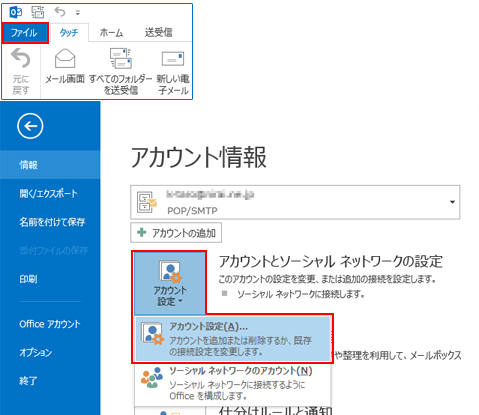
3.「電子メールアカウント」画面の「電子メール」タブに表示されているアカウント設定を選択し、「変更」をクリックする
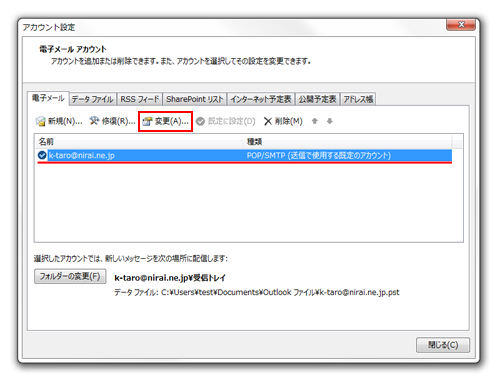
4.インターネット電子メール設定」画面下部にある「詳細設定」をクリックする
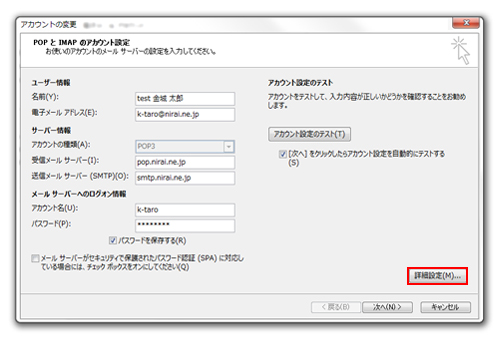
5.「詳細設定」タブで、「受信サーバー(POP3)(I)」を「995」、「このサーバーは暗号化された接続(SSL)が必要」にチェック、「OK」ボタンをクリックする
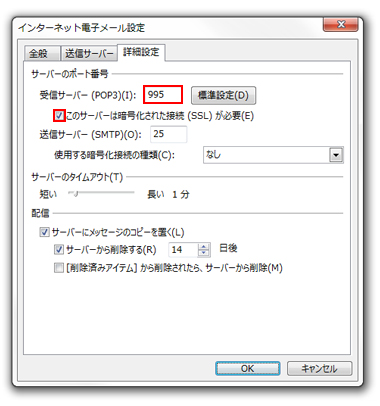
6.「次へ」をクリックし、「完了」をクリックする
新規加入申し込み・お問い合わせ
0120-98-4141
営業時間:平日 9:00〜19:00
土日祝 9:00〜18:00
(098-863-1307)
ご利用に関するお問合せ
098-863-4141
営業時間:平日 9:00〜19:00
土日祝 9:00〜18:00
(098-863-1307)




